Live-streaming
Du kan live-streame billeder fra kameraet.
Tjek streamingkravene og servicevilkårene på forhånd på streamingsiden.
Parring med en smartphone via Bluetooth
-
Vælg [OK].
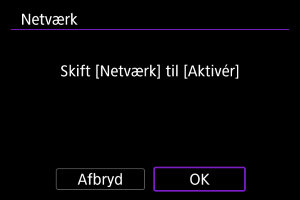
- Skærmen vises ikke, hvis netværksindstillinger allerede er indstillet til [Aktivér].
-
Vælg [Camera Connect].
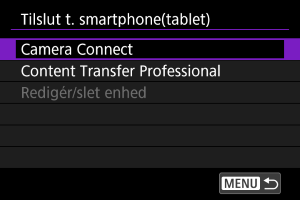
-
Vælg [Tilføj en enhed at tilslutte til].
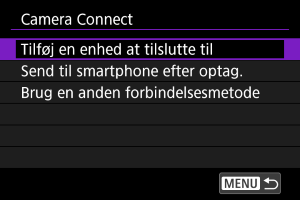
-
Vælg [OK].
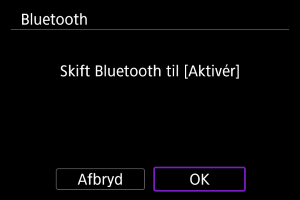
- Skærmen vises ikke, hvis Bluetooth-indstillinger allerede er indstillet til [Aktivér].
-
Tryk på
.
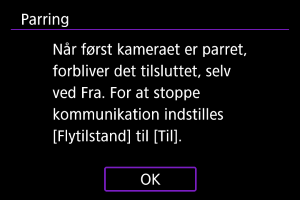
-
Start parring.
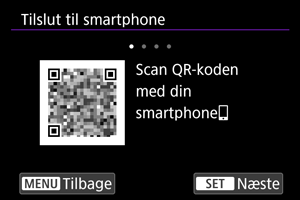
- Tryk på
for at starte parringen.
- Hvis Camera Connect ikke er installeret, skal du bruge en smartphone til at scanne QR-koden på skærmen for at få adgang til Google Play eller App Store for at installere Camera Connect og derefter trykke på
for at starte parring.
- Tryk på
-
Start Camera Connect.
- Følg instruktionerne i programmet, og vælg det kamera, der skal parres.
-
Opret en Bluetooth-forbindelse.

- Tryk på
.
- Tryk på
-
Fuldfør forbindelsesprocessen.
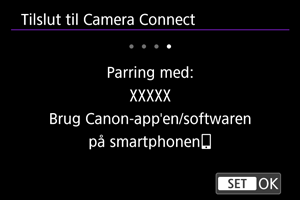
- Tryk på
.
- Når der vises en besked på smartphonen, skal du bruge smartphonen, som det er angivet.
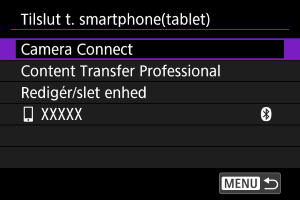
- Navnet på den tilsluttede enhed vises.
- Tryk på knappen
.
- Tryk på
Opsætning af streaming
-
Vælg [Nye indstillinger].
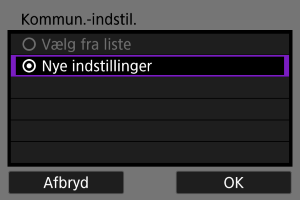
- Vælg [OK] for at gå til næste skærm.
- Hvis du vælger [Vælg fra liste], når indstillingerne allerede er registreret på kameraet, kan du anvende de registrerede indstillinger.
-
Vælg [OK].
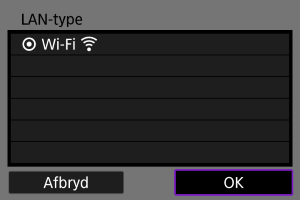
- For instruktioner om konfiguration af kommunikationsfunktioner, se Grundlæggende kommunikationsindstillinger.
-
Konfigurer streamingindstillingerne i Camera Connect.
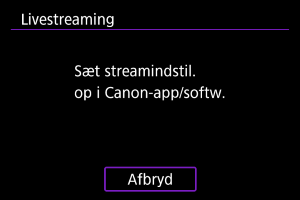
- Vælg den streamingplatform, du vil bruge, og konfigurer derefter indstillingerne i overensstemmelse hermed.
- Du kan indtaste en URL på skærmen for at vælge et streamingsted.
- Indstil streamingkvaliteten baseret på dit kommunikationsmiljø.
-
Start streaming.
- [STBY] vises på standby-skærmen for optagelse.
- Brug Camera Connect til at starte og stoppe streaming. Du kan også starte eller stoppe streaming ved at trykke på knappen til filmoptagelse på kameraet.
Forholdsregler
- Video og lyd kan være støjende under streaming, afhængigt af kommunikationsmiljøet. Test streaming på forhånd, og tjek video- og lydkvaliteten.
-
Prøv følgende, hvis video og lyd er støjende eller springer over. Disse trin kan forbedre kvaliteten.
- Bring kameraet og adgangspunktet (trådløs router, tethering-smartphone osv.) tættere på hinanden, ændr deres relative positioner, og hold pladsen mellem dem fri for mennesker og genstande.
- Indendørs skal du sætte adgangspunktet og kameraet op i samme rum.
- Sæt det op væk fra enheder, der bruger 2,4 GHz-båndet, f.eks. mikrobølgeovne eller trådløse telefoner.
- Hvis støj fra en ekstern mikrofon er forstyrrende, kan du prøve at placere mikrofonen på siden af kameraet med den eksterne mikrofons IN-terminal så langt fra kameraet som muligt.
- Selvom valg af 3,5 Mbps som streamingkvalitet i Camera Connect kan give en mere stabil streaming end med 6 Mbps, vil billedkvaliteten være lavere.
- Kameraet bliver varmere under streaming. Brug et stativ eller tag andre forholdsregler for at undgå håndholdt optagelse.
- Bemærk, at Canon på ingen måde er ansvarlig for tredjeparts tjenester.
- Der bliver ikke optaget billeder til kortet i forbindelse med streaming (men der skal være et kort i kameraet).
- Test streaming på forhånd for at sikre, at billedet er lige og i den rigtige retning, og juster retningen efter behov.
- Sørg for at læse Forholdsregler i forhold til trådløs kommunikation.